Komplete Kontrol是一個專業的MIDI鍵盤控制器,有著很好的VST兼容性不僅可以直接瀏覽VST樂器,還可以將自己的標簽、參數映射整合到S系列鍵盤中。還有智能演奏的功能,通過LightGuide來觀察音階和調式,在一個調上演奏和弦進行和琶音,或者可將任何音階映射到僅白鍵上。支持鍵盤映射到 100 多種不同音階和模式中的任何一種,用一根手指彈奏和弦,輕松創建富有表現力的琶音等等。本次帶來的是windows版的破解版,安裝包中附帶了注冊機,可以免費激活軟件。
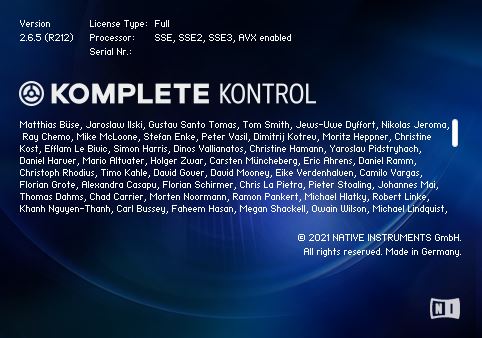
安裝破解方法
1、首先解壓從本站下載好的壓縮文件,右擊得到KompleteKontrol_147558文件夾
2、打開文件夾,找到Komplete Kontrol Setup 2.6.5 PC.exe安裝程序
3、雙擊運行開始安裝
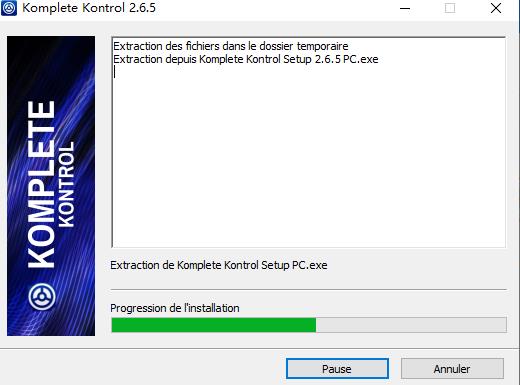
4、點擊next繼續安裝
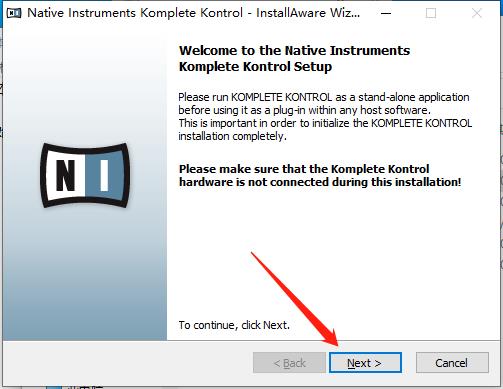
5、選擇安裝語言
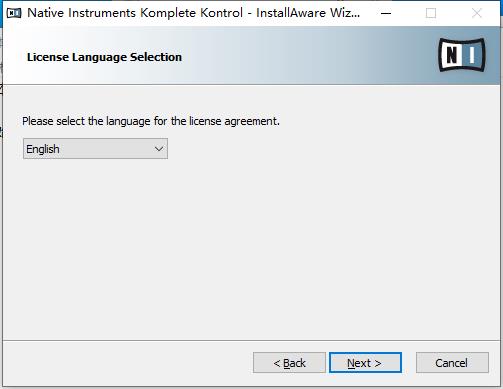
6、同意條款,繼續安裝
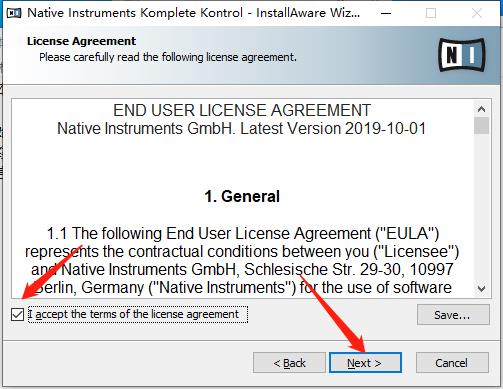
7、點擊next
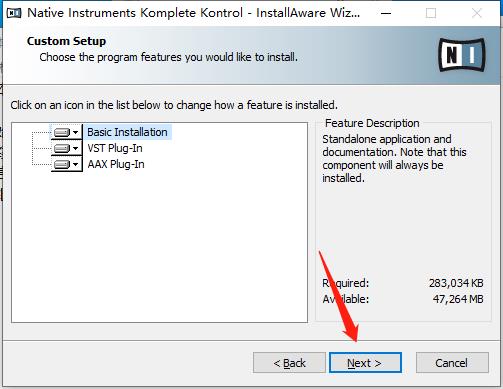
8、選擇安裝位置
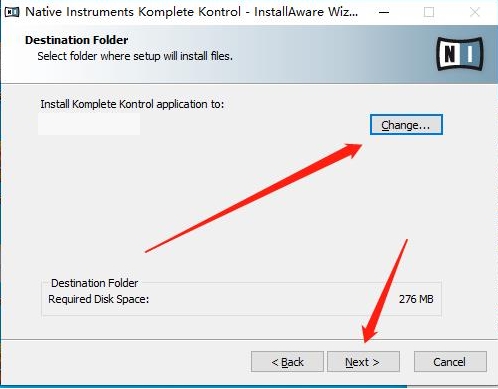
默認地址:C :\Program Files\Native Instruments\Komplete Kontrol\
9、安裝64位,選擇安裝位置
默認地址:C :\Program Files\Native Instruments\Vstpugins 64 bit
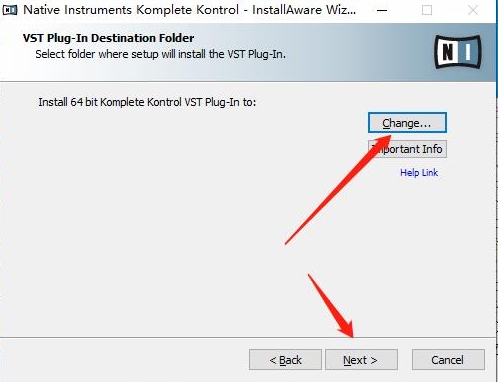
10、點擊繼續
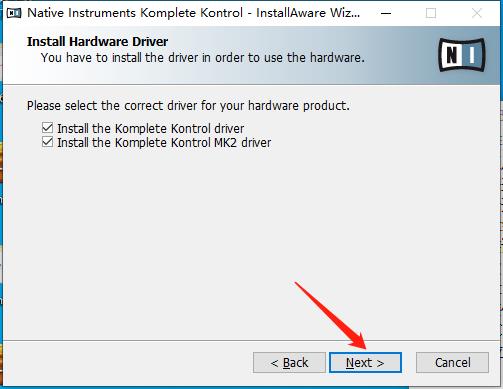
11、正在安裝稍等片刻
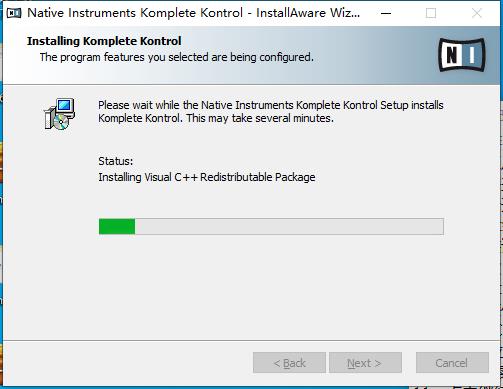
12、點擊完成,安裝完成
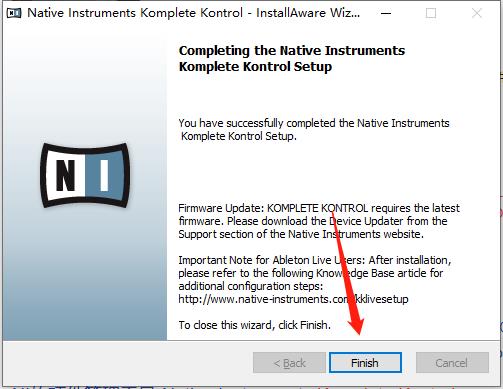
13、回到文件包,找到里面R2R文件包
14、打開r2r文件,雙擊NativeInstruments_Keygen.exe運行激活軟件,點擊register,如圖

15、成功注冊,如圖
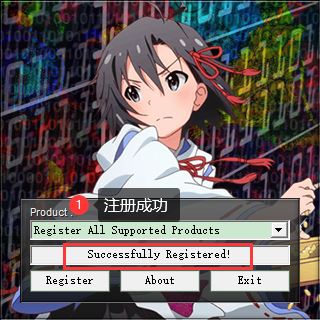
16、激活完成,如圖
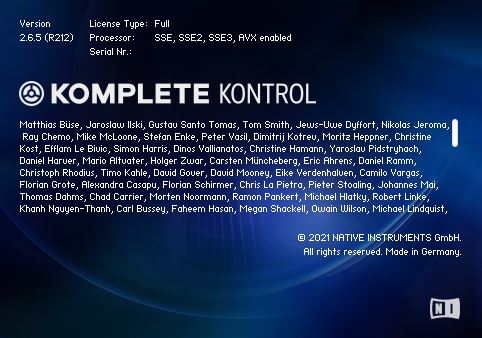
使用說明
1、 使用 Native Access,在你的電腦下載和安裝最新的 KOMPLETE KONTROL 軟件和音色資源庫。
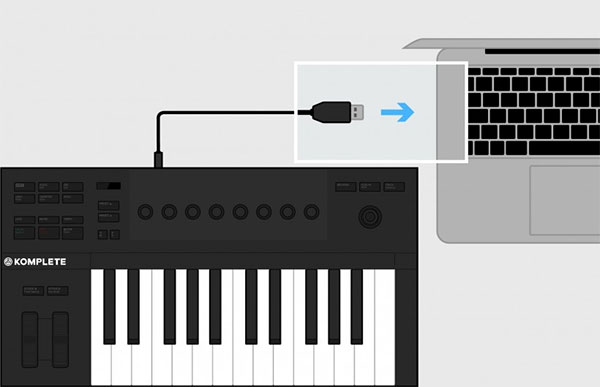
2、 確保使用提供的 USB 連接線將 A-Series 系列鍵盤連接到計算機。您可能需要更新到最新版本的 KOMPLETE KONTROL 軟件以確保成功識別全新的 A-Series 系列鍵盤。
3、 運行 KOMPLETE KONTROL 軟件。 請注意,第一次運行軟件時,需要花一些時間來掃描已安裝的資源庫。
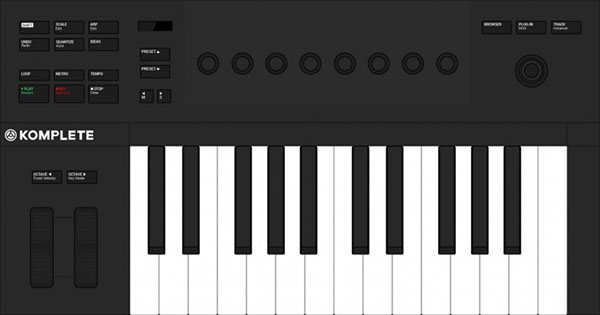
在開始介紹之前,我們需要先認識一下預覽圖右上角最大的圓形旋鈕—— 四向旋鈕編碼器,這個旋鈕是我們 NI 專利的技術,既可以旋轉、按下,又可以四向撥動進行操作,相當于用一個旋鈕代替了旋鈕 + 四向按鈕的組合,既不讓外觀凌亂,又能提供更一體化的操作體驗。我們就是使用這個旋鈕進行音色的選擇、效果鏈的設置。

準備工作就到這里了,相信大家都已經蓄勢待發了吧? 下面我們將把鍵盤分割成多個區域依次進行詳解~
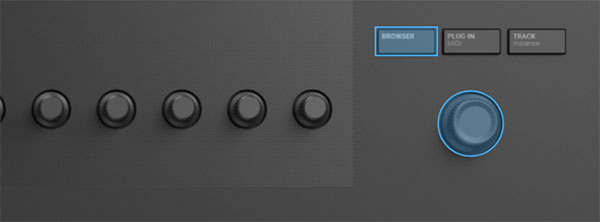
1、 Browser 瀏覽器 - 助你快速瀏覽音色
如大家所見,旋鈕的上方有三個按鈕,其中第一個按鈕 “BROWSER” 可以一鍵調出 KOMPLETE KONTROL 軟件的瀏覽器,使用下方的四向旋鈕進行音色選擇。旋鈕左右撥動可以進行通過關鍵字分類進行音色的篩選,快速找到您想要的音色。
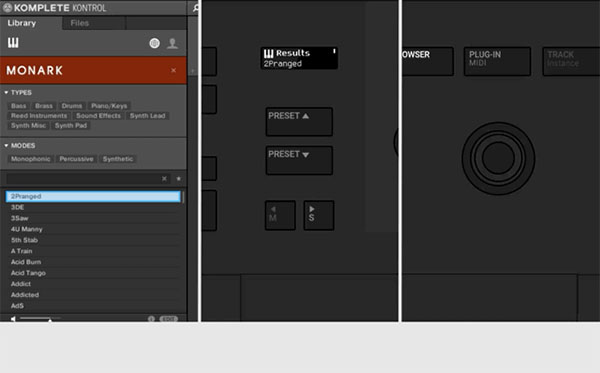
2、 音色調整模式
第二個按鈕 PLUG-IN (MIDI) 則是調整操作模式,按下可以從瀏覽器模式跳出,進入插件模式進行音色調整。按下 SHIFT + PLUG-IN (MIDI) 按鈕可以進入 MIDI 模式,搭配任何支持 MIDI 協議的專業軟件進行控制綁定。
3、 DAW 控制
第三個按鈕 TRACK (Instance) 是切換到控制 DAW 的模式。按下即可使用下方的四向撥動控制旋鈕操作你的音頻宿主 (DAW),目前我們支持的宿主有 Logic Pro X、Ableton Live、GarageBand,未來還會支持 Cubase 和 Nuendo 的操作。按下 SHIFT + TRACK (Instance) 則可以在多個打開的 KOMPLETE KONTROL 插件之間切換,非常方便。
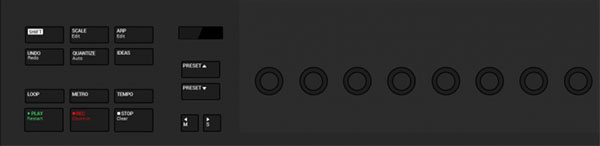
4、 8個觸感旋鈕
鍵盤的中間我們會看到八個旋鈕,這八個旋鈕都是具有觸感功能的,這樣您把手指搭到旋鈕上,就可以在鍵盤上的 OLED 屏幕看到這個旋鈕操作的具體是什么參數。
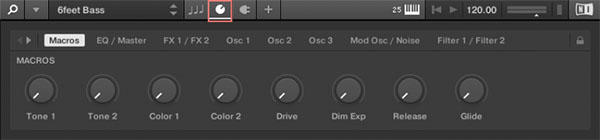
5、 PRESET 快速切換預設
旋鈕的左邊有向上向下的兩個 PRESET 按鈕,我們可以用這兩個按鈕來快速在同一個音源中切換預置。這兩個按鈕下方有兩個較小的左右箭頭按鈕,我們可以使用它進行參數翻頁,這樣這八個旋鈕就不只能控制八個參數了。
接下來我們看到鍵盤的左上角。首先我們關注頂部的三個按鈕 SHIFT、SCALE (Edit)、ARP (Edit)。SHIFT 按鈕大家都應該比較明白,使用 SHIFT + 按鈕就會觸發下方小字的功能。
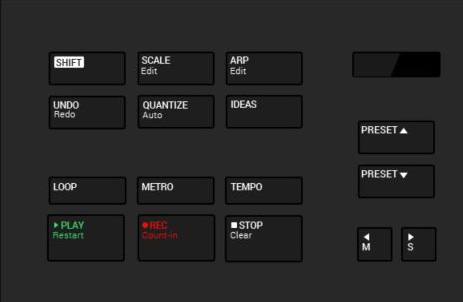
6、 SCALE 智能音階功能
SCALE (Edit) 按鈕就是我們 KOMPLETE KONTROL 系列鍵盤的重要功能——智能音階。按下 SCALE 按鈕就可以激活智能音階功能。按下 SHIFT + SCALE (Edit) 按鈕進入智能音階的編輯模式,我們就可以用中間的八個觸感旋鈕進行參數調整。
第一個旋鈕選擇的是 Root Note(根音),就是這個音階的起始音。第二個旋鈕 Bank 是選擇音階的大類,大部分時間我們就保留在 Main (主要) 選項中即可,包含了大部分常用的音階。第三個旋鈕 Type 是具體的種類,我們可以在這個旋鈕中選擇具體的音階性質,比如大調 (Major)、小調 (Minor)、和聲小調 (Harmonic Minor)、布魯斯音階 (Blues) 等等……
第四個旋鈕 Mode 則是如何把這個音階對應在下方的黑白鍵的選項。我們可以在 Mapped 和 Easy 之間選擇。Mapped 則是把不在音階內的按鍵指定到最近的音階內音,Easy 則是把音階的所有音全部指定到白鍵上,黑鍵是沒有聲音的。
SCALE (Edit) 按鈕就是我們 KOMPLETE KONTROL 系列鍵盤的重要功能——智能音階。按下 SCALE 按鈕就可以激活智能音階功能。按下 SHIFT + SCALE (Edit) 按鈕進入智能音階的編輯模式,我們就可以用中間的八個觸感旋鈕進行參數調整。
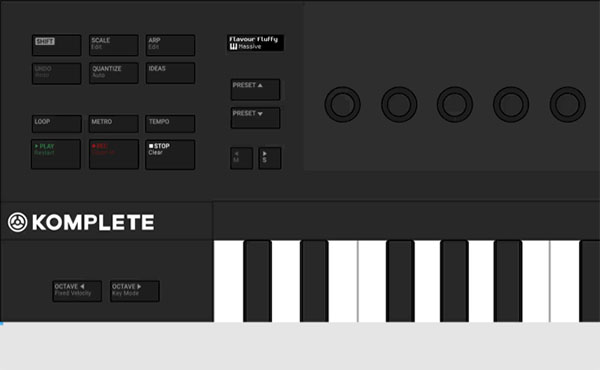
7、 開啟/關閉和弦模式
第五個旋鈕我們可以開啟或者關閉和弦模式,這也是 KOMPLETE KONTROL 鍵盤的重要功能,開啟之后,您可以用鍵盤上的一個單獨的琴鍵來演奏一整個和弦。在這里我們提供了兩種不同的模式:Harmonizer (和弦構成) 和 Chord Set (預置和弦進行)。
Harmonizer:我們可以使用第六個旋鈕 Type 調整和弦的構成結構,比如 1-3-5 就是一級 + 三級 + 五級,依此類推。第七個旋鈕 Position 可以用來調整和弦轉位。
Chord Set:第六個旋鈕 Type 我們可以用來選擇預置,在這里我們有八個大調預置和八個小調預置,第七個旋鈕 Position 也是調整和弦轉位。
P、S、 所有的和弦模式的調性都是依據之前音階的調性決定。
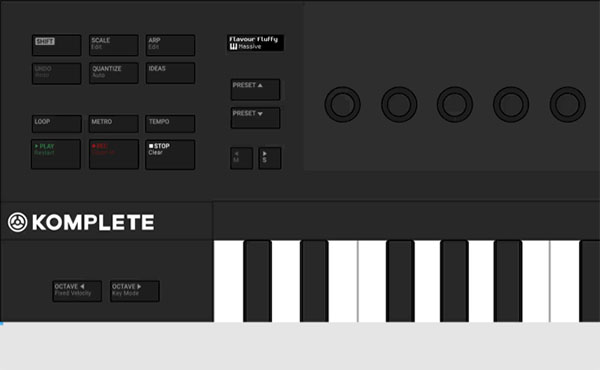
8、 琶音器(ARP)模式
接下來我們可以看到這一行的第三個按鈕 ARP (Edit)。顧名思義,這就是琶音器的開關。按下之后我們就可以進入琶音器模式。按下 SHIFT + ARP (Edit) 即可進入琶音器的編輯模式,也是用中間的八個觸感旋鈕調整參數。
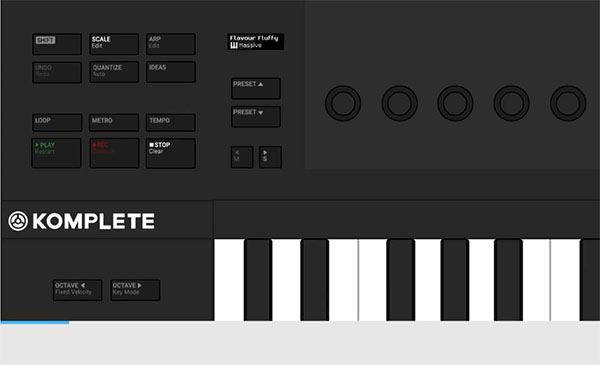
第一個旋鈕的參數是琶音器模式,Note Repeat 是不停重復當前按下的音或者和弦,而 Arp 則是拆解和弦進行琶音演奏。
第二個旋鈕 Type 則是選擇琶音器的模式,Up 是根據音高從低到高重復,Down 則是從高到低,Up-Down 是先上后下,Played 則是依據琴鍵按下的順序進行重復,Chord 則是重復整個和弦。
第三個旋鈕 Rate 是調整琶音器的速度,這里也包括了附點和三連音的模式。
第四個旋鈕 Sequence 則是選擇琶音器的節奏型,這里我們提供了八種預置,每種預置都有不一樣的節奏,可以快速的幫您的音樂加入律動感。
第五個旋鈕 Swing 是調整琶音器的“搖擺”模式,在琶音器的演奏中加入更多的律動感,而不是緊緊咬合在節拍網格上,聽上去更加自然。
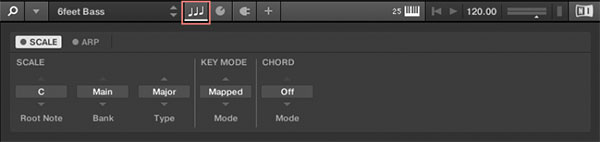
圖為 Komplete Kontrol 界面下的琶音模式
您也可以在軟件界面中完成 8 個對應參數的調置
第六個旋鈕 Octaves 是我們用來調整琶音器的八度范圍,拓展琶音器的音域。
第七個旋鈕 Dynamics 用來實時調整琶音的力度動態范圍,演奏的時候調整可以讓琶音器的力度根據音樂的情緒實時變化。
第八個旋鈕 Gate 則是用來調整音符的長短的,如果想要短促的聲音只需要調小這個參數即可,需要聲音粘連在一起就可以增加這個參數。
接下來下方的九個按鈕,再加上右邊的兩個左右箭頭按鈕,就是控制宿主功能的按鈕了。每個宿主之間的控制模式會有一些不一樣,但是大多數控制方式都是相似的,接下來為大家簡單介紹一下每個按鍵的功用:
UNDO (Redo) :撤銷 (重做)
QUANTIZE (Auto):量化 (自動化 Automation)
IDEAS:MASCHINE 軟件專用的“靈感”界面切換
LOOP:循環
METRO:節拍器
TEMPO:速度
PLAY (Restart):播放 (從頭播放)
REC (Count-In):錄制 (預備拍)
STOP (Clear):停止 (清除錄制內容)
左右箭頭 (M/S):參數翻頁 (靜音 Mute / 獨聽 Solo)
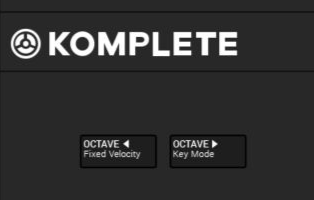
9、 Octave 八度切換
最后,鍵盤左邊的兩個 Octave 按鍵可以用來切換八度,而使用 SHIFT 組合鍵,左邊的按鈕 Fixed Velocity 是固定演奏力度的功能,右邊的 Key Mode 則是用來操作 MASCHINE 軟件時用來演奏鼓組使用。








































網友評論